3D 网格表示用四节点四面体单元(四面体)填充体积的 CAD 模型。
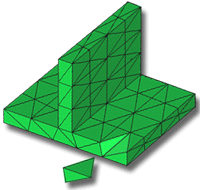
3D 网格对于厚零件或实体零件效果很好,因为四面体给出了真实的 3D 模型表示。3D 分析不会采用中性面或双层面分析所做出的假设。因此,3D 分析通常需要额外的计算时间才能完成。这使得 3D 网格更适合于形状复杂的厚模型,而中性面和双层面网格更适用于薄壁壳状零件。
在本任务中,您将完成以下操作:
- 导入 3D 模型
- 研究网格的构造方式
- 确保在先前任务中使用的
网格教程
工程处于激活状态。或者单击
 ,然后选择
网格教程
。
,然后选择
网格教程
。 - 单击
 )。
)。 - 从“文件类型”下拉列表中选择“ 方案文件 (*.sdy) ”。
- 导航至安装软件的教程文件夹,通常为 C:\Users\Public\Public Documents\Autodesk\Simulation Moldflow Synergy 20xx\tutorial。
- 选择 dustpan_3d.sdy,然后单击“打开”。
- 单击
 “选择”)。
“选择”)。 - 单击模型上的单元(四面体),然后按键盘上的 Delete 键。
- 旋转并放大模型以研究该模型的表示方式。
- 请注意,模型中的 3D 网格类型和单元数量显示在“方案任务”窗格中。
- 完成对最后几个任务中生成的三种模型类型的比较后,关闭方案。
单击下方的 下一主题 链接即可跳转至教程的下一任务。